На этом шаге мы рассмотрим построение и модификацию спиралей.
Сами по себе спирали достаточно редко используются как составные части изображений, но их применение в качестве направляющих и траекторий позволяет добиваться очень интересных графических эффектов.
В CorelDRAW представлены два вида спиралей: симметричные (которые в математике называются архимедовыми) и логарифмические. Для первых характерно то, что расстояние между двумя смежными витками спирали, измеренное вдоль радиуса, проведенного из ее центра, одинаково для всей спирали. В логарифмической спирали это расстояние равномерно увеличивается пропорционально некоторой константе — коэффициенту расширения спирали.
Коэффициент расширения спирали измеряется в процентах. Значение этого коэффициента, равное 33, означает, что расстояние между последующей парой смежных витков примерно на одну треть больше, чем в предшествующей паре витков.
На рис. 1 представлены три спирали.
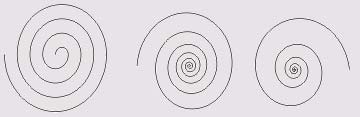
Рис. 1. Шестивитковые спирали. Слева — симметричная, справа — логарифмические, с коэффициентом расширения соответственно 0,5 и 1,0
Спирали не являются примитивами CorelDRAW, и в CorelDRAW нет класса объектов "спираль". Они представляют собой подмножество класса кривых. Но для автоматизации построения спиралей в CorelDRAW предусмотрен специальный механизм. Именно поэтому все значения управляющих параметров спирали должны быть заданы с помощью панели атрибутов до построения самой спирали. Изменения значений с помощью соответствующих элементов управления панели атрибутов при выделенной спирали не оказывают на нее никакого влияния.
Спирали строятся с помощью инструмента Spiral (Спираль)  , кнопка которого расположена на панели инструмента Polygon (Многоугольник). Панель атрибутов после выбора этого инструмента представлена на рис. 2.
, кнопка которого расположена на панели инструмента Polygon (Многоугольник). Панель атрибутов после выбора этого инструмента представлена на рис. 2.
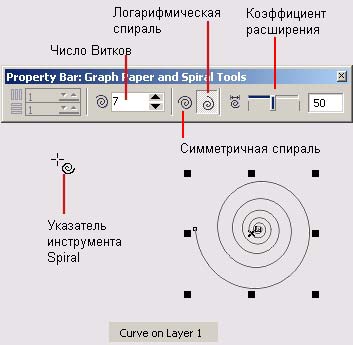
Рис. 2. Панель атрибутов после выбора инструмента Spiral и построенная им спираль
Обратите внимание на то, что надпись в строке состояния — Curve on Layer 1 (Кривая на слое 1) — говорит о том, что выделен объект класса "кривая". Именно поэтому никакие дальнейшие модификации построенной спирали с помощью инструмента Spiral (Спираль) невозможны, а редактирование формы спирали выполняется инструментом Shape (Форма) приемами редактирования кривых.
В качестве задания для освоения навыков работы с инструментом Spiral (Спираль) вставьте в документ CorelDRAW еще одну страницу и постройте на ней спирали, приведенные на рисунках 1, 3, 4 и 11.
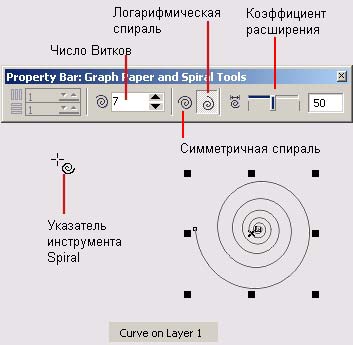
Рис. 3. Построение логарифмической спирали
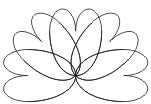
Рис. 4. Задание
Чтобы выполнить задание, представленное на рисунке 4, нужно выполнить следующие действия:
- Выбрать инструмент Spiral (Спираль)
 , установить на панели атрибутов следующие значения (рис. 5).
, установить на панели атрибутов следующие значения (рис. 5).
На странице нарисуйте спираль (рис. 6).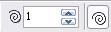
Рис. 5. Панель атрибутов инструмента Spiral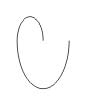
Рис. 6. Спираль - Скопируйте полученную спираль:
- выделить с помощью инструмента Pick (Выбор)
 полученную спираль;
полученную спираль;
- удерживая нажатой левую кнопку мыши, переместить спираль правее (не отпускайте левую кнопку мыши);
- щелкнуть правой кнопкой мыши (получите копию спирали).
 ), получим:
), получим:
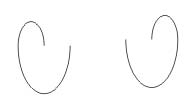
Рис. 7. Спираль и ее копия после отображения - выделить с помощью инструмента Pick (Выбор)
- Теперь нужно совместить две спирали (рис. 8).
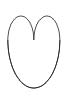
Рис. 8. Рисунок после совмещения - Для объединения кривых в один объект с целью дальнейшей обработки следует выделить объект и воспользоваться кнопкой объединения панели атрибутов (рис. 9).
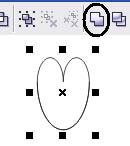
Рис. 9. Панель атрибутов. Несколько объектов - Копируйте и поворачивайте копии на 45°. В результате получим следующий рисунок (рис. 10).
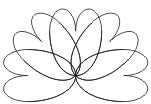
Рис. 10. Результат
Самостоятельно выполните задания, изображенные на рисунке 11.
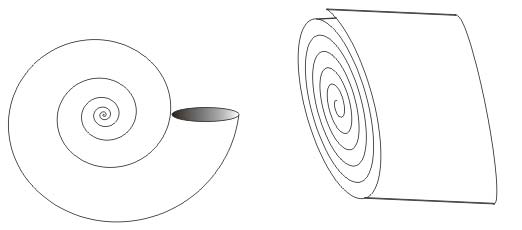
Рис. 11. Задания для самостоятельной работы
Файл с рисунками можно взять здесь.
На следующем шаге мы рассмотрим работу с сеткой.
